html打印PDF文件
很多时候当我们上网发现比较好的内容,想要将这些内容保存下来,虽然说可以直接进行网页的保存,但在保存时会生成多个文件,并且在后续浏览时也可能会出现一定的问题。如果能够将html网页保存为pdf,那么在浏览时就方便多了。在生成pdf文件的过程中,我们可以使用将html打印pdf文件,也可以使用专门的pdf软件进行转换。接下来向大家介绍这两种方法的操作方式。
直接将html打印pdf文件
一般浏览器会自带打印功能,我们在使用浏览器浏览网页的过程中,就可以直接使用打印功能,而在打印的过程中,是可以实现html打印pdf文件的。具体的操作步骤为:
Step1打开待打印的网页
步骤一:打开待打印的网页。在浏览器中将要转换为pdf文件的网页打开,这里要注意在打开网页后,一定要检查网页中的内容,确保网页所有内容都正常显示出来。如果用户已经提前将网页内容保存下来,也要使用浏览器打开。
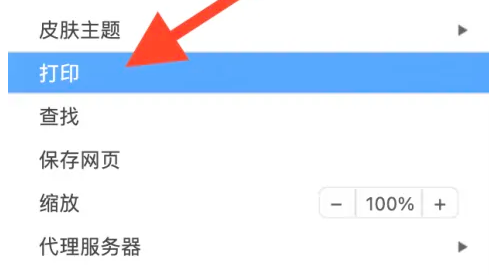
Step2进入打印设置
步骤二:进入打印设置。在网页完全打开后,点击浏览器的设置图标(一般在浏览器的左上角或右上角,比如有三个点或三条横线的图标),直接点击打印,或者需要进入设置界面才能看到打印选项。
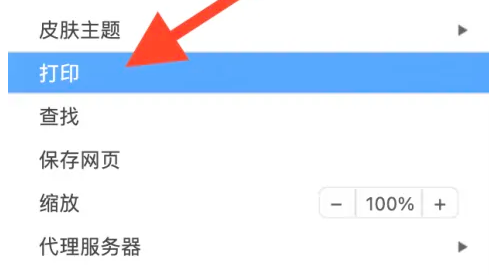
Step3选择pdf文件
步骤三:选择pdf文件。进入打印设置界面,可以对其中的选项内容进行设置,在目标打印机选项中,选择“另存为pdf”,然后在弹出的窗口中选择pdf文件的保存路径。点击确定。
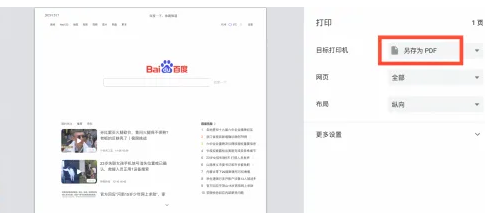
Step4打印
步骤四:打印。在完成上述操作后,电脑会自动将网页html打印pdf文件。
使用万兴pdf进行转换
我们在将html打印pdf文件时,除了要满足正常的浏览外,很可能还需要对相关的文件进行编辑。很显然,如果直接打印,那么就无法再对其中的内容进行编辑了。不过如果使用的是专业pdf软件,将html转换为pdf文件,此时这一问题就得到了解决。万兴pdf就拥有这样的功能,具体的步骤为:
Step1打开万兴pdf软件
步骤一:打开万兴pdf软件。在电脑上安装完成万兴pdf软件后,打开可以进入软件的主界面。同时,用户提前将网页内容保存下来。

Step2打开html文件
步骤二:打开html文件。进入万兴pdf软件后,用该软件将html文件打开。
Step3选择转换为pdf
步骤三:选择转换为pdf。在打开网页文件后,点击万兴pdf软件顶部导航菜单中的导航,然后在弹出的窗口中选择“更多选项”,在“更多选项”中选择“htnl转换为pdf”。接下来在弹出的窗口中,选择转换后的保存位置。

Step4转换
步骤四:转换。在完成设置后,直接点击软件的转换按键,等待一会儿后,软件就自动将html转换为pdf文件了。
pdf格式的文件是日常工作中经常会看到的文件类型,我们在将html打印pdf文件的过程中,其实比较好的方式还是使用像万兴pdf这样的软件来转换,既能够提供浏览功能,也能为日后的再编辑提供便利。
